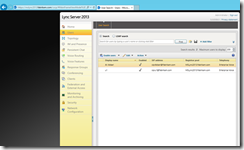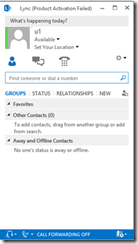نصب ور اه اندازی مایکروسافت Lync
در ابتدا نیاز است از وجود سرویس هایی که قبلا ذکر شده است اطمینان حاصل نمایید.
بعنوان مثال حداقل باید یک CA در شبکه شما نصب شده باشد.
قدم اول : نصب پیش نیاز ها روی سرور ۲۰۱۲
کامند زیر را در Windows Management Shell سروری که میخواهید لینک را روی آن نصب کنید وارد کنید .
نکته : shell را با Run As Administrator اجرا کنید .
نکته : برای نصب اجزا نیاز به سورس ویندوز ۲۰۱۲ می باشد بنابراین در مسیر قرار دهید.
Install-Windows Feature RSAT-ADDS, Web-Server, Web-Static-Content, Web-Default-Doc, Web-Http-Errors, Web-Asp-Net, Web-Net-Ext, Web-ISAPI-Ext, Web-ISAPI-Filter, Web-Http-Logging, Web-Log-Libraries, Web-Request-Monitor, Web-Http-Tracing, Web-Basic-Auth, Web-Windows-Auth, Web-Client-Auth, Web-Filtering, Web-Stat-Compression, Web-Dyn-Compression, NET-WCF-HTTP-Activation45, Web-Asp-Net45, Web-Mgmt-Tools, Web-Scripting-Tools, Web-Mgmt-Compat, Windows-Identity-Foundation, Desktop-Experience, Telnet-Client, BITS -Source D:\sources\sxs –Restart

پس از نصب پیش نیاز ها سرور ریستارت خواهد شد.
قدم دوم : فایل Setup را از مسیر سورس لینک اجرا کنید .
D:\Setup\amd64\setup.exe
روی گزینه Install کلیک کنید .
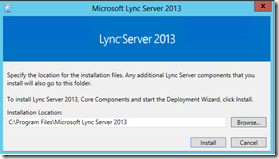
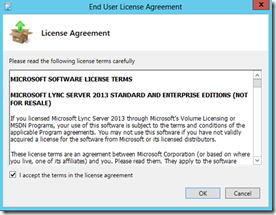
سپس گزینه : I accept the terms in the license agreement را انتخاب کنید.
در پنجره بعدی گزینه Prepare Active Directory را انتخاب کنید.
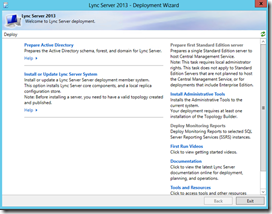
در پنجره بعدی به ترتیب گزینه های زیر را انتخاب کنید و اجازه دهید مراحل نصب تکمیل شود.
Prepare Schema
Prepare Current Forest
Prepare Current Domain

تصاویری که در ادامه می آید مراحل اجرای این ۳ گزینه می باشد.
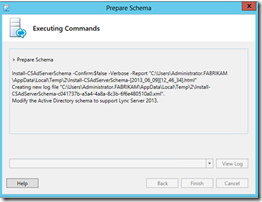
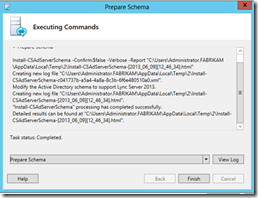
نکته : برای اطمینان از اینکه اسکیما آپدیت شده است می توان مورد زیر را چک کرد :
وارد کنسول ADSIEdit شده و سپس در قسمت اسکیما گزینه :
CN=ms-RTC-SIP-SchemaVersion,CN=Schema,CN=Configuration,DC=schertz,DC=name
چک کنید که مقدار آبجکت Upper Range 1150 باشد. ( مانند تصویر زیر )
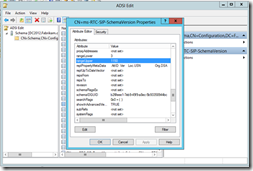
بعد از اتمام مراحل ذکر شده تعدادی گروه برای مدیریت کردن لینک سرور که با CS و RTC شروع می شود. در اکتیو دایرکتوری ساخته می شود که در قسمت کانتینر Users قابل مشاهده است .
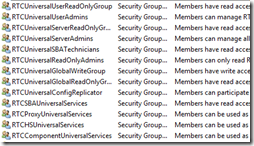
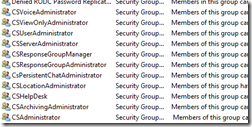
نکته : برای ادامه مراحل نصب اکانتی را که با آن نصب را انجام داده اید باید عضو گروههای زیر نمایید :
۱- CSAdministrators
2- RTCUniversal Server Admins
نکته : همچنین بواسطه نصب این اجزا سرویس RTC که مختص سرویس های لینک می باشد در کنسول ADSIEdit ساخته می شود که در تصویر زیر قابل مشاهده است.
Adsiedit.msc
وارد قسمت Configuration شده و سپس در مسیر زیر بروید :
CN=RTC Service,CN=Services,CN=Configuration,DC=schertz,DC=name
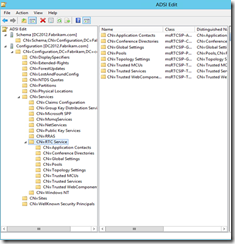
در مرحله بعدی اقدام به نصب لینک سرور استاندارد میکنیم .
بنابراین گزینه Prepare First Standard Edition Server را انتخاب میکنیم.
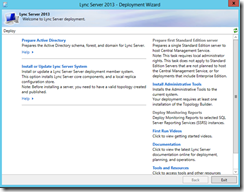
پس از اتمام این مرحله نیاز است که توپولوژی لینک با استفاده از برنامه Topology Builder
ساخته شده که بر مبنای آن Management Store لینک نصب شود.
برای نصب این برنامه در Deployment Wizard گزینه Install Administrative Tools را انتخاب کنید
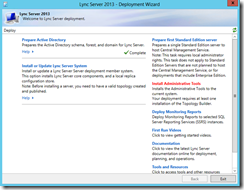 .
.
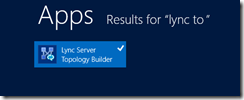
پس از نصب برای کانفیگ توپولوژی برنامه Topology Builder را اجرا کنید و مانند تصاویر زیر عمل نمایید.
نکته : در تمام مراحل نصب لینک نیاز است برنامه ها با قدرت ادیمن Run As Administrator اجرا شود.
کانفیگ توپولوژی لینک سرور :
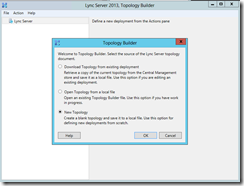
گزینه New Topology را انتخاب کنید .
در پنجره بعدی دامین که قرار است در آن لینک نصب شود را معرفی کنید.
بعنوان مثال : fabrikam.com
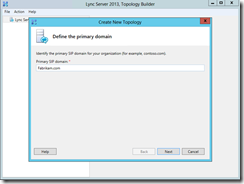
در صفحات بعدی مشخصات سایت و موقعیت آنها را وارد نمایید.
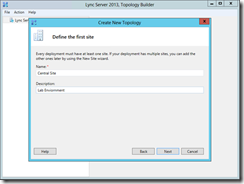
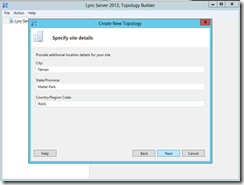
در پنجره بعدی Front End Pool معرفی خواهد شد میتوان در یک Pool چندین سرور لینک نصب کرد.
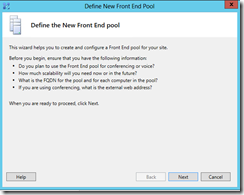
در پنجره بعدی سرور لینک را بصورت Standard معرفی میکنیم.
اگر قصد نصب چندین سرور لینک را دارید نسخه Enterprise آن را میتوانید نصب کنید که نیاز به SQL سرور مجزا دارد و قابلیت High Availability و Fault Tolerance را فراهم میکند.
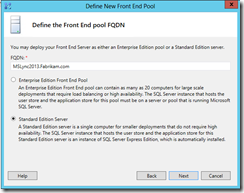
در پنجره بعدی قابلیت هایی را که میخواهید توسط لینک سرور داشته باشید را انتخاب میکنید نظیر :
Conferencing
Enterprise Voice
Call Admission Control
Archiving and Monitoring
…..
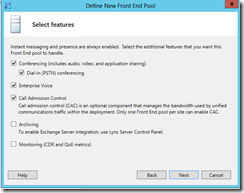
در این محیط تستی ما گزینه Enterprise Voice را انتخاب میکنیم و ارتباط لینک را با Elastix برقرار خواهیم کرد.
لذا در پنجره بعدی گزینه Mediation Server را انتخاب میکنیم و بدین ترتیب سرویس Mediation بهمراه لینک سرور نصب خواهد شد.
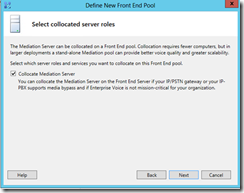
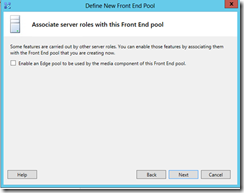
در نسخه استاندارد SQL بهمراه لینک نصب خواهد شد و فقط نیاز است یک فولدر درست شده و به اشتراک گذاشته شود تنظیمات مربوط به سرورهای در آن ذخیره شود.
در این محیط اسم فولدر به اشتراک گذاشته شده Lyncshare می باشد.
NTFS Permission و Share Permission این فولدر باید به صورت زیر باشد.
Every One = Remove
Domain Admins = Full
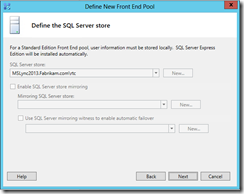
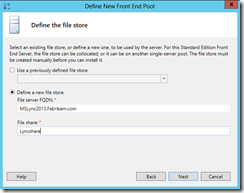
در مرحله بعدی FQDN وب سرویس اکسترنال را تنظیم میکنیم.
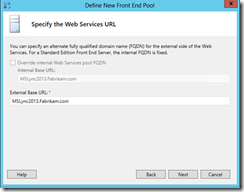
در پنجره بعدی میتوانید Office web app لینک را کانفیگ کنید که در این داکیومنت به توضیح آن پرداخته نمیشود.
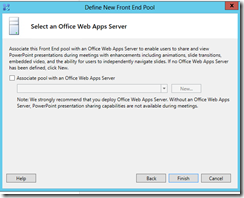
در این مرحله کانفیگ توپولوژی لینک به پایان میرسد.
نکته : برای مدیریت لینک سرور از طریق وب میتوانید بعد از اتمام نصب اسم کامل سرور را به صورت زیر تایپ کنید.
همچنین میتوانید با کانفیگ کردن رکورد ادمین و کانفیگ آن در توپولوژی به صورت زیر به آن دسترسی داشته باشید.
بعنوان مثال :
Https://admin.fabrikam.com/cscp
Https://lync.fabrikam.com/cscp
در این مرحله توپولوژی را پابلیش کرده و ادامه نصب را انجام میدهیم.
برای این کار به قسمت Properties بالاترین گزینه در توپولوژی رفته و در قسمت Central Management Server
Administrative access URL یو ار ال مورد نظر خود را وارد نمایید بعنوان مثال :
Https://admin.fabrikam.com
Publish Topology :
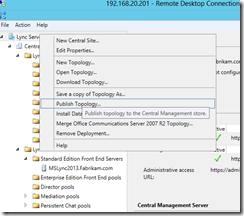
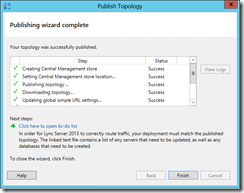
برای ادامه نصب به صفحه Deployment Wizard میرویم.
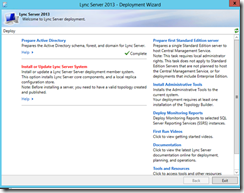
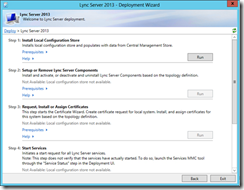
گزینه install Local Configuration Store را انتخاب میکنیم بدین ترتیب توپولوژی از قبل ساخته شده نصب خواهد شد.
در صفحه گزینه retrieve directly from the Central Management store را انتخاب کنید.
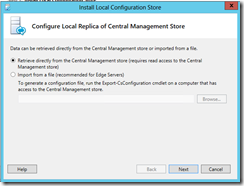
پس از اتمام این مرحله گزینه دوم یعنی
Setup or Remove Lync server components را انتخاب میکنیم.
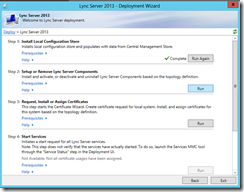
برای ارتباط و فعال شدن سرویس های لینک نیاز به نصب سرتیفیکت می باشد که بدین منظور نیاز است در شبکه CA ( Certificate Authority ) از قبل نصب شده باشد.
در این مرحله سرتیفیکت مورد نیاز لینک سرور را نصب میکنیم لذا روی گزینه Request Install or Assign Certificate را انتخاب میکنیم.
مراحل درخواست و نصب سرتیفیکت :
Request , Install or Assign Certificate :
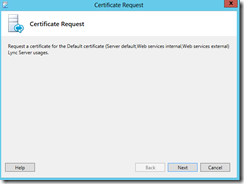
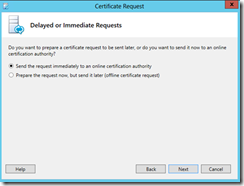
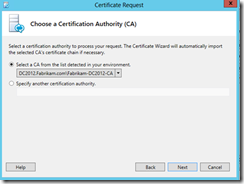
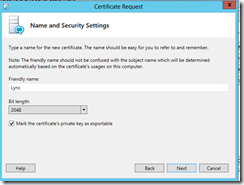
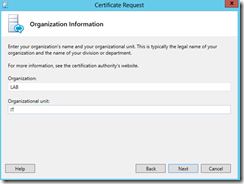
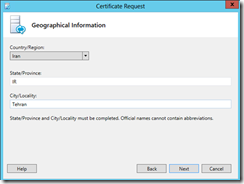
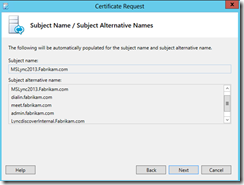
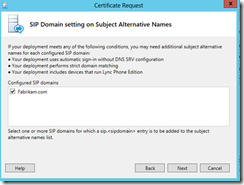
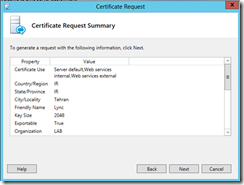
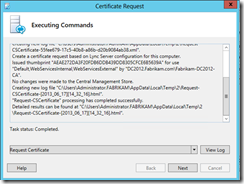
نکته : اگر CA به صورت Enterprise نصب شده باشد به صورت اتوماتیک سرتیفیکت Issue خواهد شد و میتوانید در ادامه آن را به سرور Assign کنید اما در صورتیکه به صورت standard نصب شده باشد نیاز است ادمین آن را از کنسول Issue کند.
در محیط تستی ما به صورت Enterprise نصب شده است بنابراین در ادامه آن را به سرور Assign خواهیم کرد.
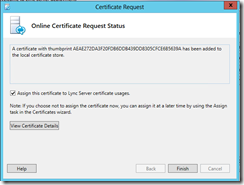
در آخرین مرحله سرویس های لینک را استارت میکنیم.
سپس در کنسول services چک میکنم که سرورهای لینک استارت شده باشند.
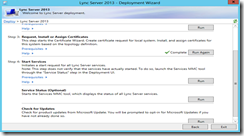
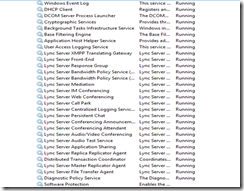
رکورد های مورد نیاز برای لینک سرور در DNS سرور :
A Record or CNAME :
Dialin.domain.com = IP or FQDN of Lync Server
Meet.domain.com = IP or FQDN of Lync Server
Admin.domain.com= IP or FQDN of Lync Server
Lyncdiscover.domain.com for Mobility
Lyncdiscoverinternal.domain.com for Mobility
SRV Record :
_sipinternal._tcp.domain.com = sip.domain.com
_sipinternaltls._tcp.domain.com = sip.domain.com
در کنترل پنل لینک میتوانید لینک را برای کاربران فعال کنید.